
સેન્ટ્રલ પ્રોસેસરની ક્ષમતા એ બિટ્સની સંખ્યા છે જે સીપીયુ એકમાં પ્રક્રિયા કરી શકે છે. પહેલાં, ત્યાં 8 અને 16 બીટ મોડેલો હતા, આજે તેઓ 32 અને 64 બીટ દ્વારા બદલવામાં આવ્યા છે. જેમ કે, 32-બીટ આર્કિટેક્ચરવાળા પ્રોસેસરો ઓછા સામાન્ય થઈ રહ્યા છે તેઓ વધુ શક્તિશાળી મોડેલોથી ઝડપથી બદલાઈ જાય છે.
સામાન્ય માહિતી
પ્રોસેસરની ક્ષમતા શોધવા અપેક્ષા કરતા થોડી વધુ મુશ્કેલ હોઈ શકે છે. આ કરવા માટે, તમારે કાં તો સાથે કામ કરવાની ક્ષમતાની જરૂર પડશે "આદેશ વાક્ય"અથવા તૃતીય-પક્ષ સ softwareફ્ટવેર.
પ્રોસેસરની ક્ષમતા શોધવા માટેની સૌથી સરળ માનક રીતોમાંની એક, ઓએસ પોતે કેટલી ક્ષમતા છે તે શોધવાનું છે. પરંતુ ત્યાં એક ચોક્કસ ઉપદ્રવ છે - આ એક ખૂબ જ અચોક્કસ રીત છે. ઉદાહરણ તરીકે, જો તમારી પાસે 32-બીટ ઓએસ ઇન્સ્ટોલ કરેલું છે, તો તેનો અર્થ એ નથી કે તમારું સીપીયુ 64-બીટ આર્કિટેક્ચરને સપોર્ટ કરતું નથી. અને જો પીસી પાસે 64-બીટ ઓએસ છે, તો આનો અર્થ એ કે સીપીયુમાં 64 બિટ્સની ક્ષમતા છે.
સિસ્ટમની આર્કિટેક્ચર શોધવા માટે, તેના પર જાઓ "ગુણધર્મો". આ કરવા માટે, ફક્ત આયકન પર જમણું-ક્લિક કરો "માય કમ્પ્યુટર" અને નીચે આવતા મેનુમાંથી પસંદ કરો "ગુણધર્મો". તમે બટન પર આરએમબી પણ ક્લિક કરી શકો છો પ્રારંભ કરો અને પસંદ કરો "સિસ્ટમ", પરિણામ સમાન હશે.

પદ્ધતિ 1: સીપીયુ-ઝેડ
સીપીયુ-ઝેડ એ એક સ softwareફ્ટવેર સોલ્યુશન છે જે તમને કમ્પ્યુટરની પ્રોસેસર, વિડિઓ કાર્ડ, રેમની વિગતવાર લાક્ષણિકતાઓ શોધવા માટે પરવાનગી આપે છે. તમારા સીપીયુનું આર્કિટેક્ચર જોવા માટે, ફક્ત જરૂરી સ softwareફ્ટવેરને ડાઉનલોડ કરો અને ચલાવો.
મુખ્ય વિંડોમાં, લીટી શોધો "વિશિષ્ટતાઓ". ખૂબ જ અંતમાં, થોડી depthંડાઈ સૂચવવામાં આવશે. તે આની જેમ નિયુક્ત થયેલ છે - "x64" એક 64 બીટ આર્કિટેક્ચર છે, અને "x86" (ભાગ્યે જ આવે છે) "x32") 32 બીટ છે. જો તે ત્યાં સૂચવવામાં આવ્યું નથી, તો પછી લીટી જુઓ "સૂચનાઓનો સમૂહ", ઉદાહરણ સ્ક્રીનશshotટમાં બતાવવામાં આવ્યું છે.
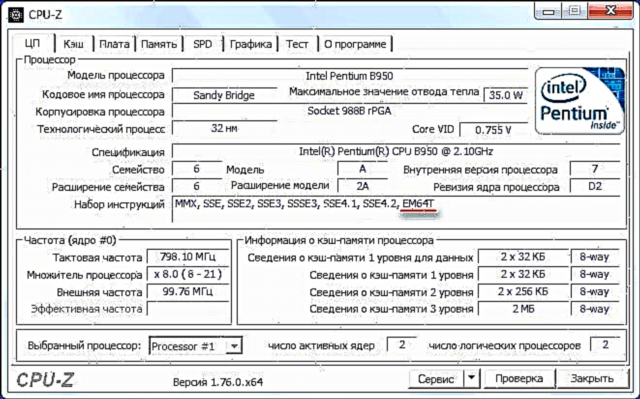
પદ્ધતિ 2: AIDA64
એઆઈડીએ 64 એ વિવિધ કમ્પ્યુટર સૂચકાંકોનું નિરીક્ષણ કરવા અને વિશેષ પરીક્ષણો કરવા માટેનું મલ્ટિફંક્શનલ સોફ્ટવેર છે. તેની સહાયથી, રુચિની કોઈપણ લાક્ષણિકતા શોધવા માટે તે શક્ય છે. તે યાદ રાખવું યોગ્ય છે - પ્રોગ્રામ ચૂકવવામાં આવે છે, પરંતુ તેમાં ડેમો અવધિ છે, જે કેન્દ્રીય પ્રોસેસરની ક્ષમતા શોધવા માટે પૂરતી હશે.
AIDA64 નો ઉપયોગ કરવા માટેની સૂચનાઓ આના જેવી લાગે છે:
- પર જાઓ સિસ્ટમ બોર્ડ, મુખ્ય પ્રોગ્રામ વિંડોમાં અથવા ડાબી મેનુમાં વિશેષ ચિહ્નનો ઉપયોગ કરીને.
- પછી વિભાગમાં સીપીયુ, તેનો માર્ગ લગભગ પહેલા ફકરા જેવો જ છે.
- હવે લાઈન પર ધ્યાન આપો "સૂચનાઓનો સમૂહ", પ્રથમ અંકો તમારા પ્રોસેસરની ક્ષમતા સૂચવશે. ઉદાહરણ તરીકે, પ્રથમ અંકો "x86", તે મુજબ, આર્કિટેક્ચર 32-બીટ છે. જો કે, જો તમે જુઓ, ઉદાહરણ તરીકે, આવા મૂલ્ય "x86, x86-64", પછી છેલ્લા અંકો પર ધ્યાન આપો (આ કિસ્સામાં, બિટ ક્ષમતા 64-બીટ છે).


પદ્ધતિ 3: આદેશ વાક્ય
પ્રથમ બે સાથે સરખામણીમાં, બિનઅનુભવી પીસી વપરાશકર્તાઓ માટે આ પદ્ધતિ થોડી વધુ જટિલ અને અસામાન્ય છે, પરંતુ તેને તૃતીય-પક્ષ પ્રોગ્રામ્સની સ્થાપનાની જરૂર નથી. સૂચના આના જેવી લાગે છે:
- પ્રથમ તમારે તેને ખોલવાની જરૂર છે આદેશ વાક્ય. આ કરવા માટે, કીબોર્ડ શોર્ટકટનો ઉપયોગ કરો વિન + આર અને આદેશ દાખલ કરો સે.મી.ડી.પછી ક્લિક કરીને દાખલ કરો.
- ખુલતા કન્સોલમાં, આદેશ દાખલ કરો
systemminfoઅને ક્લિક કરો દાખલ કરો. - થોડીક સેકંડ પછી, તમે ચોક્કસ માહિતી જોશો. લાઇનમાં શોધો પ્રોસેસર આધાર "32" અથવા "64".


સ્વતંત્ર રીતે થોડી depthંડાઈ નક્કી કરવા માટે તે પૂરતું સરળ છે, પરંતુ operatingપરેટિંગ સિસ્ટમ અને સેન્ટ્રલ પ્રોસેસરની બીટ depthંડાઈને મૂંઝવણમાં ન લો. તેઓ એકબીજા પર આધાર રાખે છે, પરંતુ હંમેશાં સરખા ન હોઈ શકે.











